
- •Дисциплина “Информатика”
- •Модуль 3: сетевые технологии
- •Темы практических занятий
- •Оглавление:
- •Предлагаемый текст описание входной информации предметной области автоматизации (Первый файл ms Word)
- •1. Описание оперативно-учетной информации
- •I. Пометка текста с помощью закладок:
- •II. Создание перекрестной ссылки по закладкам:
- •III. Вставка гиперссылок:
- •Предлагаемый текст
- •I. Текстовые поля устанавливаются в следующем порядке:
- •II. Вставка автоматически обновляемой даты и времени создания документа проводится в следующем порядке:
- •III. Оформление полей со списками, выделенными скобками [] проводится в следующем порядке:
- •IV. Установление защиты, запрещающей любые изменения, кроме ввода данных в поля форм и преобразование бланка Договора в шаблон производится в следующем порядке:
- •I. Сборка указанных заданий в один документ проводится в следующей последовательности:
- •II. Нумерация страниц устанавливается в следующем порядке:
- •III. Создание оглавления собранного документа проводится в следующей последовательности:
- •3. Свяжите изготовленные документы с помощью гиперссылок.
- •5. Сохраните исполненное задание. Предлагаемый текст
- •III. Карточка складского учета и образец формы
- •I. Запись макросов: Запись макросов ms Excel проводится в таком же порядке, как и в ms Word.
- •II. Создание личной книги макросов осуществляется следующим образом:
- •III. Назначение макросу кнопки на панели инструментов проводится в следующей последовательности:
- •Исходные данные
- •I. Установка режима проверки данных при вводе проводится в следующей последовательности:
- •II. Использование формы для ввода данных проводится по следующим правилам:
II. Нумерация страниц устанавливается в следующем порядке:
1. Выполняется команда «Вставка» «Номера страниц…», в результате откроется окно «Номера страниц» (рис. 2).

Рис. 2.
2. В окне «Номера страниц» выбирается положение и режим выравнивания страницы и выдается команда ОК.
III. Создание оглавления собранного документа проводится в следующей последовательности:
1. Поочередно выделяется заголовок каждого раздела и в окне «Стиль» (рис. 3) выбирается стиль написания.

Рис. 3.
2. После выделения и фиксации стилей всех заголовков выбирается место размещения оглавления и там устанавливается курсор.
3. Выполняется команда «Вставка» «Оглавления и указатели…». Откроется окно «Оглавление и указатели» (рис. 4).

Рис. 4.
4. На закладке «Оглавление» выбирается вид надписи «Оглавление», устанавливаются уровни заголовков и тип заполнителя между названием заголовка и номером страницы.
5. Нажимается клавиша ОК.
6. Для автоматического выхода в требуемый раздел документа необходимо установить маркер в оглавлении на номер страниы раздела и нажать левую клавишу мыши. Документ автоматически установится на указанной странице.
Задание 4. Имена диапазона и гипертекстовые ссылки в документах MS Excel |
Выполнить:
1. Организовать три файла в MS Excel.
2. Набрать предлагаемые таблицы.
3. Свяжите изготовленные документы с помощью гиперссылок.
4. Самостоятельно потренироваться в установке имен диапазона и гиперссылок.
5. Сохраните исполненное задание. Предлагаемый текст
I. Цеховая накладная на сдачу готовой продукции на склад
(первый файл)

II. Товарно-транспортная накладная
(второй файл)
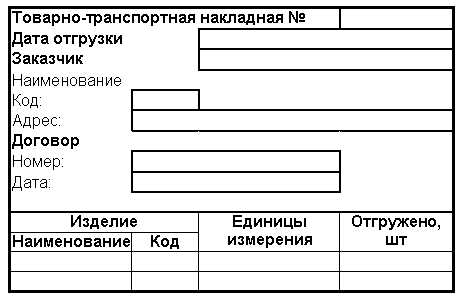
III. Карточка складского учета и образец формы
(третий файл)
Образец формы
Документ |
От кого получено |
Кому отпущено |
Приход |
Расход |
Остаток |
Подпись |
|
Дата |
Номер |
||||||
|
|
|
|
|
|
|
|
|
|
|
|
|
|
|
|
|
|
|
|
|
|
|
|
|
|
|
|
|
|
|
|
|
|
|
|
|
|
|
|
|
|
|
|
|
|
|
|
|
|
|
|
|
|
|
|
|
|
|
|
|
|
|
|
Карточка складского учета
Наименование |
Код |
Ед. изм. |
Цена |
Норма запаса |
|
|
|
|
|
|
|
|
|
|
|
|
|
|
|
|
|
|
|
|
|
|
|
|
|
|
|
|
|
|
|
|
|
|
|
Методические указания для выполнения задания 4: |
Задание по установке гиперссылок выполняется аналогично методическим рекомендациям к занятию № 1. Отличие составляет установка имен диапазона Excel. Оно состоит в следующем:
1. После открытия окна "Добавление гиперссылки" необходимо с помощью клавиши "Файл" найти интересующий файл (рис. 1).
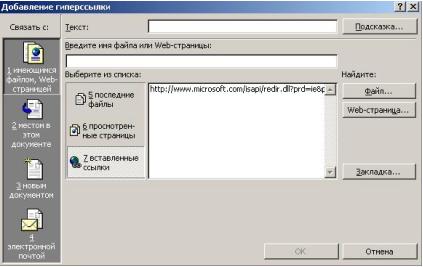
Рис. 1.
2. В текстовом поле <Связать с:> нажмите ярлык "2 местом в этом документе". При этом в ячейке "Или выберите место в документе" появится просмотр книги MS Excel (рис. 2).
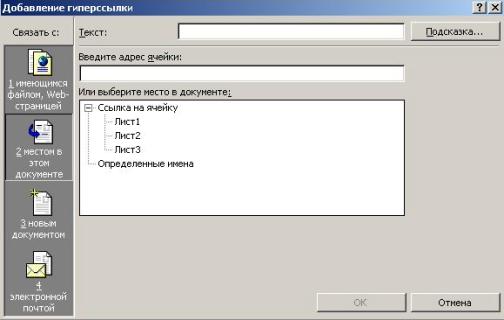
Рис. 2.
3. В данном окне можно выбрать лист или диапазон, на который будет указывать ссылка. 4. Нажать клавишу ОК.
Задание 5. Запись и выполнение макросов в MS Excel |
Выполнить:
1. Для выполнения задания использовать таблицы задания 4.
2. Самостоятельно записать в выбранных местах таблиц следующие макросы:
а) «Формат ячейки»;
б) «Изменить шрифт»;
в) «Расширение столбцов».
3. Создайте книгу макросов.
4. Установите кнопки на панели инструментов.
5. Сохранить выполненное задание.
Методические указания для выполнения задания 5: |
